Como corrigir o erro de atualização do Windows 80072ee2
Miscelânea / / January 25, 2022
Você pode experimentar 'Erro de atualização do Windows 80072ee2’ quando o Windows se atualiza. Isso é acompanhado por uma mensagem indicando que 'falha é desconhecida' e 'nenhuma informação adicional está disponível'. Este é um problema comum com dispositivos Windows. No entanto, esse problema não o incomodará por muito tempo. Através deste guia detalhado, vamos ajudá-lo corrija o erro de atualização do Windows 8072ee2.
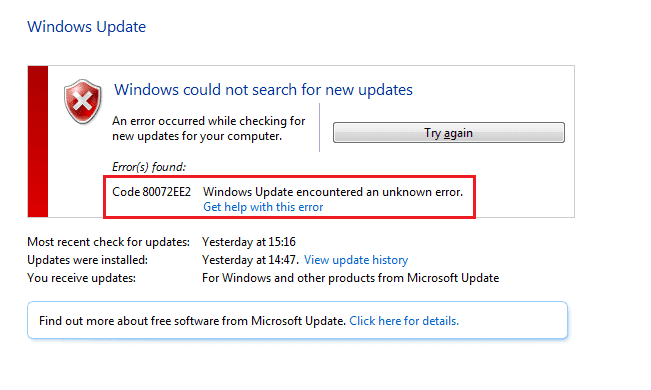
Conteúdo
- Como corrigir o erro de atualização do Windows 80072ee2
- Por que ocorre o erro 80072ee2 do Windows Update?
- Método 1: Execute a solução de problemas do Windows Update
- Método 2: Revise a Documentação Oficial da Microsoft
- Método 3: Modificar entradas de registro
- Método 4: Redefinir o componente do Windows Update
Como corrigir o erro de atualização do Windows 80072ee2
Por que ocorre o erro 80072ee2 do Windows Update?
A atualização do Windows ajuda o sistema operacional a instalar as atualizações de segurança e correções de bugs mais recentes. Assim, garantindo que sua máquina funcione bem com o máximo de segurança possível. O processo de atualização ocasionalmente não pode ser concluído. Isso resulta em problemas relacionados à atualização do Windows em vez da resolução de outros problemas. Quando você se conecta a um servidor Windows para obter as atualizações mais recentes e o computador não consegue se conectar, a mensagem de erro de atualização do Windows 80072ee2 é exibida na tela.
Pontos a considerar antes de atualizar o Windows
1. Certifique-se de que o computador ainda esteja conectado à Internet e tenha bateria suficiente. Caso contrário, ele pode perder a conectividade ou desligar antes que o programa termine de baixar e instalar. Essas interrupções também podem criar problemas de atualização.
2. Como o software malicioso pode criar problemas, mantenha o software de segurança do sistema atualizado e execute uma verificação de malware de tempos em tempos.
3. Verifique o espaço disponível nos discos rígidos.
4. Certifique-se de que a hora e a data corretas estejam definidas antes de permitir que o Windows Update o use.
Método 1: Execute a solução de problemas do Windows Update
A solução de problemas de atualização do Windows examina todas as configurações e registros do computador, compara-os com os requisitos de atualização do Windows e sugere soluções para resolver o problema.
Observação: Antes de executar o solucionador de problemas, verifique se você está conectado como administrador.
Estas são as etapas para resolver problemas do sistema operacional usando um solucionador de problemas integrado do Windows:
1. Para abrir o Começar barra de pesquisa do menu, pressione Windows + S chaves juntas.
2. Na caixa de diálogo, digite solucionar problemas e clique no primeiro resultado que aparecer.

3. Selecionar atualização do Windows no menu de solução de problemas.
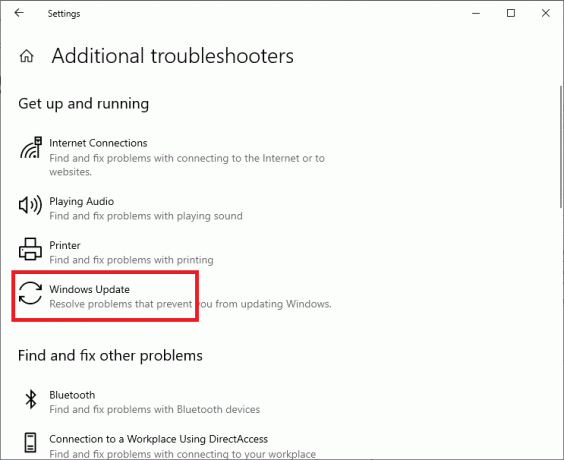
4. Em seguida, clique no Execute o solucionador de problemas botão.

5. O Windows começará agora solução de problemas e procure por quaisquer problemas.
Observação: Você pode ser informado de que o solucionador de problemas precisa de privilégios administrativos para verificar problemas no sistema.
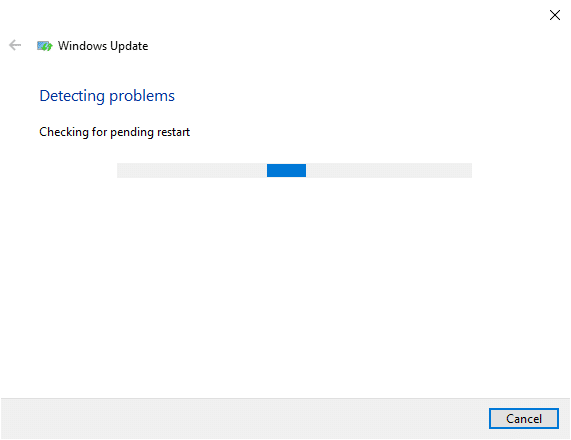
6. Selecionar Tente solucionar problemas como administrador.
7. Reinicie o computador após a aplicação dos patches e verifique se o erro de atualização do Windows 80072ee2 foi corrigido.
Método 2: Revise a Documentação Oficial da Microsoft
Para o sistema operacional Windows, talvez seja necessário examinar Documentação oficial da Microsoft. Algumas atualizações parecem ter sido substituídas pelas atualizações mais recentes do sistema operacional. Portanto, primeiro você precisará confirmar se essas novas regras se aplicam a você.
1. O Windows publicou documentação oficial que explica como resolver esse erro. Leia, verifique e implemente-os completamente.
2. Por fim, reinicie o computador. O erro deveria ter sido resolvido.
Leia também:Corrigir o Windows Update não pode verificar atualizações no momento
Método 3: Modificar entradas de registro
Alterar o registro e remover várias chaves é a maneira mais fácil de corrigir esse problema de atualização. Siga as etapas fornecidas para alterar as configurações do registro para corrigir o erro de atualização do Windows 8072ee2:
1. aperte o Janela + R chaves juntas para abrir o Corre caixa de diálogo.
2. Modelo serviços.msc na caixa de diálogo Executar e clique em OK.
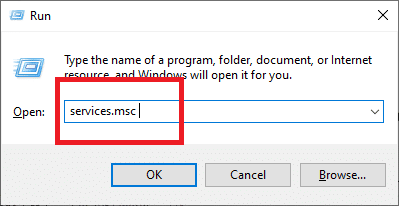
3. Localize o Serviço de atualização do Windows no console de serviços.
4. Clique com o botão direito do mouse no serviço Windows Update e selecione Pare no menu de contexto.
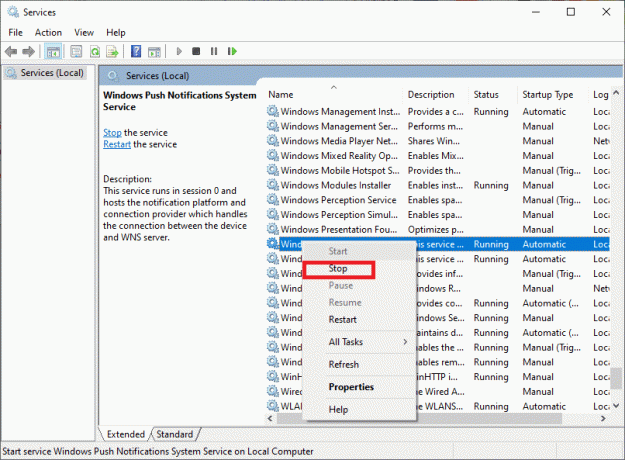
Observação: Você deve desabilitar o serviço Windows Update antes de fazer qualquer modificação nas configurações do registro para corrigir o problema.
5. Segure o Windows + R chaves mais uma vez.
6. Digite os comandos abaixo no Corre caixa e clique em OK.
C:\Windows\SoftwareDistribution
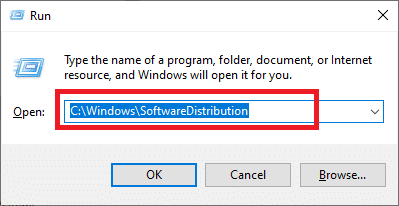
7. Agora, Excluir a pasta SoftwareDistribution aqui.
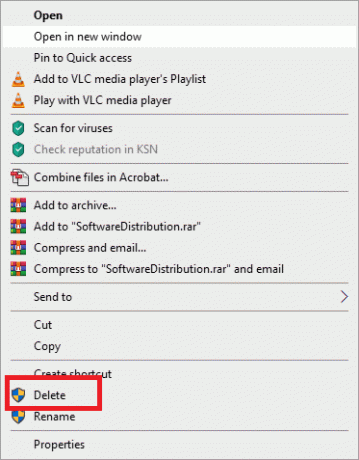
8. Retorne para Serviços Console.
9. Clique com o botão direito Serviço de atualização do Windows e selecione Começar.

10. Segure o Windows e R chaves para abrir o Corre caixa de diálogo pela última vez.
11. Aqui, digite regedit e bater Entrar.

12. Navegue até o seguinte local no editor de registro:
HKEY_LOCAL_MACHINE\SOFTWARE\Policies\Microsoft\Windows\WindowsUpdate

13. Procure as chaves Servidor WU e WUSStatusServer no painel direito.
14. Clique com o botão direito do mouse em cada um deles e selecione Excluir.
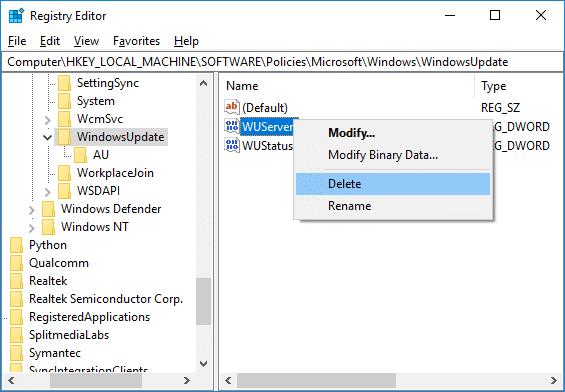
15. Selecionar Sim para continuar com suas ações.

16. Novamente volte para a janela de serviço, clique com o botão direito do mouse em Atualização do Windows, e selecione Começar.
Agora você pode atualizar sem enfrentar nenhum problema.
Leia também:Corrigir atualizações do Windows 7 que não estão sendo baixadas
Método 4: Redefinir o componente do Windows Update
1. Abra o Prompt de Comando. O usuário pode realizar esta etapa pesquisando por 'cmd' e, em seguida, pressione Enter.
2. Digite o seguinte comando em cmd e pressione Enter após cada um:
bits de parada de rede
net stop wuauserv
net stop appidsvc
net stop cryptsvc

3. Exclua os arquivos qmgr*.dat, para fazer isso novamente abra cmd e digite:
De “%ALLUSERSPROFILE%\Application Data\Microsoft\Network\Downloader\qmgr*.dat”
4. Digite o seguinte em cmd e pressione Enter:
cd /d %windir%\system32

5. Registre novamente os arquivos BITS e os arquivos do Windows Update. Digite cada um dos seguintes comandos individualmente em cmd e pressione Enter após cada um:
regsvr32.exe atl.dll. regsvr32.exe urlmon.dll. regsvr32.exe mshtml.dll. regsvr32.exe shdocvw.dll. regsvr32.exe browserui.dll. regsvr32.exe jscript.dll. regsvr32.exe vbscript.dll. regsvr32.exe scrrun.dll. regsvr32.exe msxml.dll. regsvr32.exe msxml3.dll. regsvr32.exe msxml6.dll. regsvr32.exe actxprxy.dll. regsvr32.exe softpub.dll. regsvr32.exe wintrust.dll. regsvr32.exe dssenh.dll. regsvr32.exe rsaenh.dll. regsvr32.exe gpkcsp.dll. regsvr32.exe sccbase.dll. regsvr32.exe slbcsp.dll. regsvr32.exe cryptdlg.dll. regsvr32.exe oleaut32.dll. regsvr32.exe ole32.dll. regsvr32.exe shell32.dll. regsvr32.exe initpki.dll. regsvr32.exe wuapi.dll. regsvr32.exe wuaueng.dll. regsvr32.exe wuaueng1.dll. regsvr32.exe wucltui.dll. regsvr32.exe wups.dll. regsvr32.exe wups2.dll. regsvr32.exe wuweb.dll. regsvr32.exe qmgr.dll. regsvr32.exe qmgrprxy.dll. regsvr32.exe wucltux.dll. regsvr32.exe muweb.dll. regsvr32.exe wuwebv.dll
6. Para redefinir o Winsock:
netsh winsock reset

7. Redefina o serviço BITS e o serviço Windows Update para o descritor de segurança padrão:
sc.exe sdset bits D:(A;; CCLCSWRPWPDTLOCRRCSY)(A;; CCDCLCSWRPWPDTLOCRSDRCWDWOBA)(A;; CCLCSWLOCRRCAU)(A;; CCLCSWRPWPDTLOCRRCPU)sc.exe sdset wuauserv D:(A;; CCLCSWRPWPDTLOCRRCSY)(A;; CCDCLCSWRPWPDTLOCRSDRCWDWOBA)(A;; CCLCSWLOCRRCAU)(A;; CCLCSWRPWPDTLOCRRCPU)
8.Inicie novamente os serviços de atualização do Windows:
bits de início líquido
net start wuauserv
net start appidsvc
net start cryptsvc

9. Instale o mais recente Agente de atualização do Windows.
10. Reinicie o seu PC para salvar as alterações.
Q. Por que as atualizações do Windows não são instaladas, não importa o que eu faça?
Resp. O Windows Update é um aplicativo da Microsoft que baixa e instala automaticamente atualizações de segurança e melhorias do sistema para o sistema operacional Windows. Embora não seja isento de falhas, a maioria delas pode ser corrigida facilmente.
Se você vir uma atualização com falha no histórico do Windows Update, reiniciar seu computador e execute novamente o Windows Update.
Certifique-se de que o computador ainda esteja conectado à Internet e tenha bateria suficiente. Caso contrário, ele pode perder a conectividade ou desligar antes que o programa termine de baixar e instalar. Essas interrupções também podem criar problemas de atualização.
Se a solução de problemas simples não instalar a atualização, o site da Microsoft fornece um Programa de solução de problemas do Windows Update para Windows que você pode usar para solucionar problemas específicos dificuldades.
Observação: Algumas atualizações podem ser incompatíveis e não serão instaladas, independentemente de seus esforços.
Recomendado:
- Correção Este aplicativo não pode abrir no Windows 10
- Execute o Solucionador de problemas de hardware e dispositivos para corrigir problemas
- Como corrigir a ação bloqueada no erro do Instagram
Esperamos que este guia tenha sido útil e que você tenha conseguido corrigir facilmente o erro de atualização do Windows 80072ee2. Deixe-nos saber qual método funcionou melhor para você. Se você tiver alguma dúvida sobre este artigo, deixe-a na seção de comentários.

Elon é um escritor de tecnologia no TechCult. Ele escreve guias de instruções há cerca de 6 anos e abordou muitos tópicos. Ele adora abordar tópicos relacionados ao Windows, Android e os truques e dicas mais recentes.
Sobre a Techcult
Techcult é o destino da próxima geração para guias e dicas de instruções para Windows, Mac, Linux, Android e iOS. Nosso objetivo é explicar tudo relacionado à tecnologia em termos simples e acessíveis.


